Как открыть дисковод на компьютере без кнопки
Я могу поделиться несколькими способами открытия дисковода на компьютере без использования кнопки. Вот некоторые из них:
Использование командной строки (для Windows):
Нажмите комбинацию клавиш Win + R, чтобы открыть окно "Выполнить".
Введите "cmd" и нажмите Enter, чтобы открыть командную строку.
Введите следующую команду и нажмите Enter: "powershell -Command "New-Object -ComObject shell.Application | foreach { $_.Namespace(17).ParseName('E:').InvokeVerb('Eject') }""
(Замените "E:" на соответствующую букву своего дисковода, если необходимо).
Дисковод должен открыться.
Использование программного обеспечения:
Существуют программы, которые могут помочь вам управлять дисководом. Например, "NirCmd" - небольшая утилита командной строки, которая может выполнять различные операции, включая открытие и закрытие дисковода.
Вы можете загрузить ее с официального сайта NirSoft и использовать следующую команду для открытия дисковода: "nircmd.exe cdrom open D:"
(Замените "D:" на соответствующую букву своего дисковода).
Использование скрытой кнопки:
Некоторые компьютеры имеют скрытую кнопку на передней панели корпуса, рядом с дисководом. Она может быть представлена небольшим отверстием или выпуклым местом. Вставьте острую тонкую палочку или скрепку в это отверстие или место и аккуратно нажмите. Это должно открыть дисковод.
Обратите внимание, что эти способы могут отличаться в зависимости от конкретной модели компьютера или операционной системы. Важно быть осторожным при использовании этих методов, чтобы не повредить дисковод или компьютер. Если у вас возникнут сомнения или проблемы, рекомендуется обратиться к специалисту или производителю компьютера для получения подробной информации и инструкций.
Вот еще несколько способов открыть дисковод на компьютере без использования кнопки.
Использование утилиты открытия дисковода.
В Интернете можно найти некоторые утилиты, созданные специально для открытия дисковода. Загрузите и установите одну из таких программ на свой компьютер. Обычно они имеют простой интерфейс с кнопкой "Open" или аналогичной функцией, которая открывает дисковод.
Использование BIOS/UEFI настроек:
Перезагрузите компьютер и войдите в BIOS или UEFI настройки. Обычно это делается путем нажатия определенной клавиши (например, Del, F2 или Esc) при запуске компьютера. Информацию о том, как войти в настройки BIOS/UEFI, можно обычно найти в руководстве по эксплуатации компьютера или на сайте производителя.
После входа в настройки BIOS/UEFI найдите раздел, связанный с дисководом (обычно в разделе "Boot" или "Storage").
В этом разделе вы должны найти опцию "Eject" или "Open", которая открывает дисковод. Выберите эту опцию и сохраните изменения. После этого дисковод должен открыться.
Помните, что все компьютеры и операционные системы могут иметь различные способы управления дисководом, и эти способы могут отличаться. Рекомендуется обратиться к руководству пользователя вашего компьютера или операционной системы для получения подробной информации о специфических методах, применимых к вашему устройству.
Вот еще несколько способов открыть дисковод на компьютере без использования кнопки.
Использование программного обеспечения для управления дисководом:
Существуют специальные программы, которые позволяют управлять функциями дисковода, включая его открытие и закрытие. Некоторые из таких программ включают "Virtual CD-ROM Control Panel" или "EjectCD". Загрузите и установите одну из этих программ, а затем выполните соответствующие действия в интерфейсе программы, чтобы открыть дисковод.
Использование утилиты управления аппаратурой:
Операционные системы могут предоставлять утилиты для управления аппаратурой компьютера. Например, в Windows можно использовать "Устройство и принтеры" для управления дисководом.
Нажмите комбинацию клавиш Win + R, чтобы открыть окно "Выполнить".
Введите "control printers" и нажмите Enter, чтобы открыть "Устройства и принтеры".
Найдите иконку дисковода, щелкните правой кнопкой мыши и выберите опцию "Открыть".
Использование физической тонкой палочки или скрепки.
Некоторые компьютеры имеют физическое отверстие рядом с дисководом, в которое можно вставить тонкую палочку или скрепку, чтобы открыть дисковод. Обратитесь к руководству пользователя вашего компьютера, чтобы найти информацию о наличии такого отверстия и о том, как его использовать.
Напоминаю, что важно быть осторожным при использовании этих методов и не повредить дисковод или компьютер.
Метод 1: Системные способы
В большинстве случаев для заключения задачки довольно инвентаря, уже находящегося там в операционной системе.
Вызовите «Мой компьютер» (в свежих ОС – «Этот компьютер») с ярлычка на «Рабочем столе». В случае если такой отсутствует, щёлкните по иконке «Проводника» в панели задач, впоследствии чего перейдите к подходящему пункту при помощи бокового окна.
Отыщите в перечне распознанных хранилищ место, сообразное приводу оптических дисков – как правило оно выделено благоприятным значком.
В случае если изнутри прибора есть накопитель, кликните по нему правой кнопкой мыши и нажмите «Извлечь». Лоток станет не закрыт, впоследствии чего возможно станет изъять уже имеющийся в нём носитель.
Для пустующего привода элементарно два раза кликните левой кнопкой мышки по его значку, лоток обязан обнаружиться.
В большинстве случаев данных поступков довольно.
Метод 2: Хитросплетение кнопок (ноутбук)
Обладателям лэптопов с приводом CD/DVD несомненно поможет клавиатура прибора: зачастую изготовители прибавляют на неё кнопку скорого доступа к открытию лотка.
Как правило это 1 из F-ряда, обозначенная значком стрелки ввысь. Для активации данной способности пользуйтесь кнопкой в композиции с Fn. Еще это имеет возможность быть отдельная часть которая как правило располагается за пределами ведущей клавиатуры.
Метод 3: Утилита NirCmd
Для ОС рода Windows доступна малая утилита NirCmd, с поддержкой которой возможно выводить на «Рабочий стол» ярлычки для выполнения всевозможных поступков, в что количестве и открытия дисковода.
Скачать NirCmd с официального вебсайта
Распакуйте картотеку в всякую оптимальную папку, вслед за тем перейдите в неё, отыщите исполняемый файл nircmd.exe, кликните по нему ПКМ и изберите пункты «Отправить» – «Рабочий стол (создать ярлык)».
Вернитесь на «Рабочий стол», отыщите там разработанный ярлычок и вызовите его контекстное окно в котором пользуйтесь пунктом «Свойства».
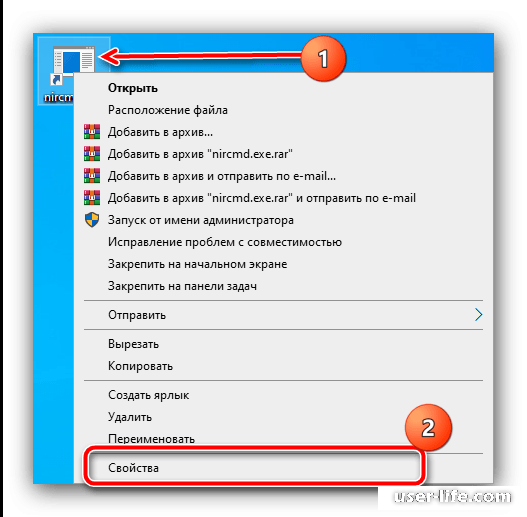
Откройте вкладку «Ярлык», кликните по строке «Объект», перейдите в самый низ слов, поставьте пробел и вчеркните надлежащую команду:
cdrom open *буква диска*:
Взамен *буква диска* укажите буковку, которой обозначен ваш дисковод. Впоследствии ввода подходящего аргумента нажмите «Применить» и «ОК».
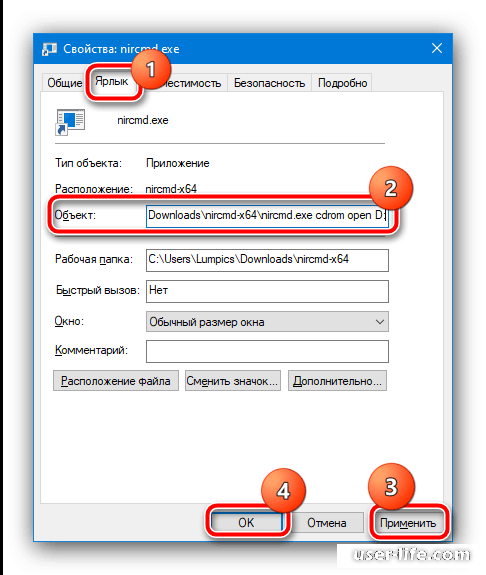
Ныне по запуску ярлычка привод оптических дисков станет раскрывать лоток.
Метод 4: Кнопка аварийного открытия
В случае если для вас не может помочь ни 1 из перечисленных выше разновидностей, возможно пользоваться особой составляющей для аварийного открытия лотка – как правило она располагается в маленьком отверстии на фронтальной панели привода.
Для нажатия сей части подойдёт изящная длиннющая вещь: швейная игла, разогнутая канцелярская скрепка или же инструмент для извлечения SIM-лотка передового телефона — воткните его в отверстие и нажмите до щелчка, впоследствии чего дисковод раскроется.
Рейтинг:
(голосов:1)
Не пропустите похожие инструкции:
Комментариев пока еще нет. Вы можете стать первым!
Популярное
Авторизация







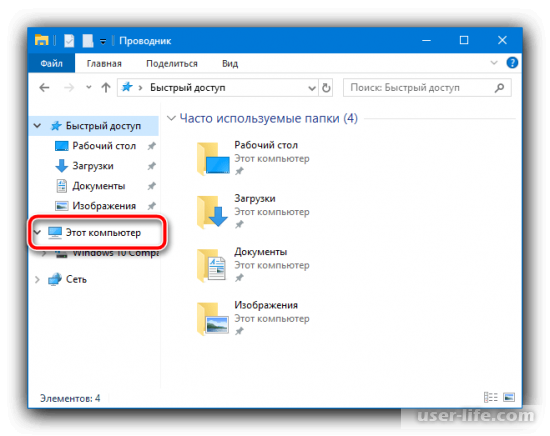
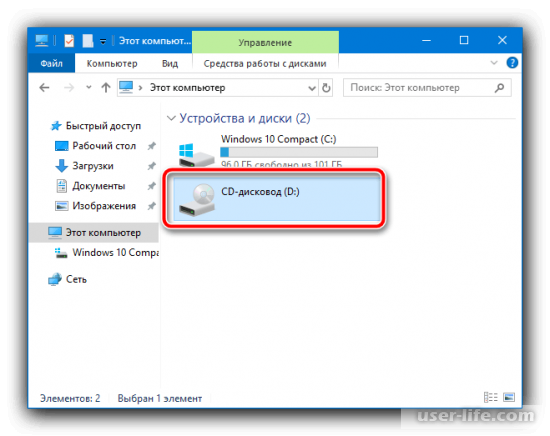
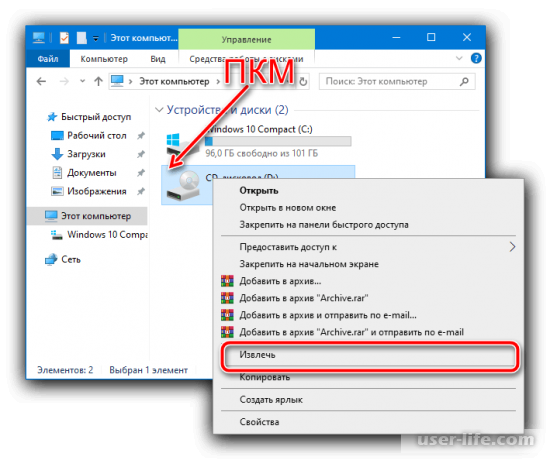
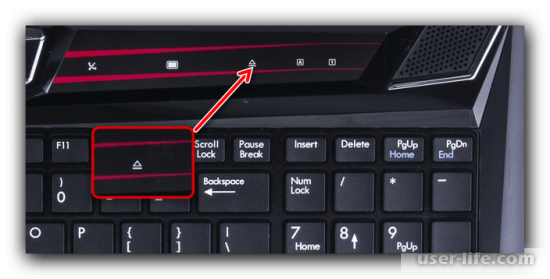
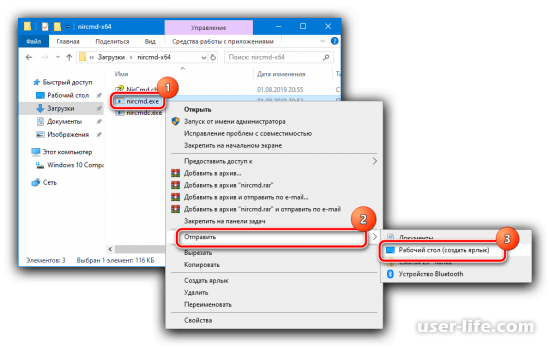




























Добавить комментарий!